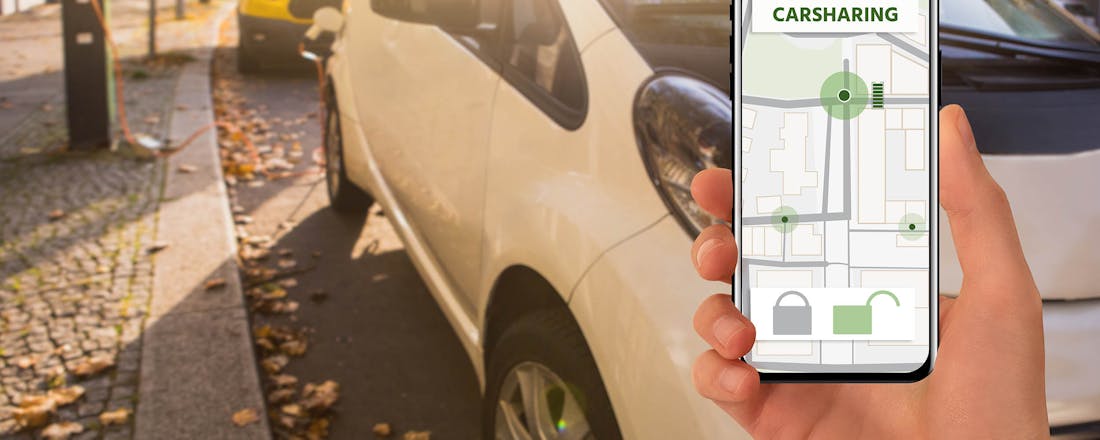Sharing = caring: dit is waarom de deelauto steeds populairder wordt
Steeds meer mensen in Nederland maken gebruik van deelauto's. Het concept is simpel: je huurt een auto wanneer je die nodig hebt, in plaats van er constant een tot je beschikking te hebben. De populariteit van deelauto's is niet verwonderlijk: ze zijn goed voor het milieu, zorgen voor minder parkeer- en filedruk én ze besparen je veel geld. ID.nl praat je bij.
Deelauto's zijn in Nederland aan een flinke opmars bezig. Reden er in 2022 al 75.000 van rond, in 2023 is daar nog eens ruim tien procent bij gekomen, heeft kennisplatform CROW (Centrum voor Regelgeving en Onderzoek in de Grond-, Water- en Wegenbouw en de Verkeerstechniek) becijferd. In dit artikel kijken we naar:
🚗 Wat is autodelen? 🚗 Voordelen voor jou én voor het milieu 🚗 5 manieren van autodelen 🚗 Registreren, betalen en tanken: zo werkt car sharing
Lees ook: Parkeren met EasyPark: zo werkt het
Wat is autodelen?
Car sharing, de Engelse benaming voor autodelen, houdt in dat meerdere mensen gebruik maken van dezelfde auto. In plaats van dat elke persoon een eigen auto heeft, deelt men auto's die beschikbaar zijn via een bedrijf of organisatie. Je betaalt vaak per uur of per kilometer. Alles wordt meestal geregeld via een app of website. Deelauto’s verminderen parkeerdrukte en CO₂-uitstoot. Ze dragen dus bij aan een schone en leefbare omgeving. Bovendien kun je er als gebruiker je maandelijkse kosten mee drukken!
Dit zijn de voordelen van car sharing voor jou
Behalve dat je er een goed gevoel van krijgt (omdat je op deze manier echt iets bijdraagt aan een beter milieu), zit het grote voordeel voor jou als autodeler toch vooral in je portemonnee. Door geen fulltime eigenaar te zijn van een auto, druk je kosten. Volgens de berekeningen van het Nibud kost een auto je zo’n 332 tot 671 euro per maand. Het Nibud houdt hierbij rekening met vaste en variabele lasten waaronder de afschrijving, verzekeringen, motorrijtuigenbelasting, het onderhoud en de brandstof.
Veel auto’s staan dagenlang stil. Gebruik jij je auto niet elke dag? Omgerekend betaal je er wel tien tot twintig euro per dag. Zonde! Voor een deelauto betaal je alleen voor wat je daadwerkelijk rijdt. Dat kan per dag of zelfs per uur. In de lagere prijsklasse vind je al een deelauto voor 21 euro per dag. Bij die prijs zit álles inbegrepen, ook het aantal kilometers dat je er zonder extra kosten mee kunt rijden. Ook heb je niet te maken met extra kosten voor wegenbelasting, pechhulp, onderhoud, apk, elektra, verzekeringen en benzine.
©MP Studio
4x voordelen voor het milieu
1. Het aantal voertuigen op de weg vermindert, wat zorgt voor emissiereductie. Oftewel, CO₂-uitstoot vermindert. Minder schadelijke stoffen in de lucht zorgen voor een gezondere luchtkwaliteit
2. Autodelen stimuleert de keuze voor milieuvriendelijke voertuigen. Heb je niet 24/7 een auto ter beschikking, dan is de kans groter dat je voor korte afstanden vaker de fiets pakt of gebruikmaakt van het openbaar vervoer. Daarmee sla je twee vliegen in één klap: want vaker de fiets pakken bevordert ook nog een gezondere leefstijl!
3. Elektrisch rijden wordt toegankelijker. Deelauto’s komen namelijk steeds vaker in elektrische vorm. Het aanschaffen van een elektrische auto is een flinke uitgave, maar met carsharing betaal je veel minder voor een rit met een elektrische auto.
4. Het vermindert de autoproductie en de schadelijke stoffen die daarbij vrij komen.
Daarnaast zijn deelauto's ook goed nieuws voor verkeersdrukte en files (minder auto's = enfin, je snapt hem) én zorgen ze ervoor dat parkeerproblemen minder worden. Vooral in grote steden is dat erg prettig!
©CiceroCastro
5 manieren van autodelen: welke past bij jou?
Er zijn veel verschillende manieren waarop je aan autodelen kunt doen. Hieronder zie je welke vijf mogelijkheden je hebt.
1. Klassiek: Aanbieders als Mywheels, Greenwheels of MobiGo bieden auto’s aan die je 24/7 kunt huren. Ze hebben vaak een vaste parkeerplek waar je de auto ophaalt en terugzet.
2. Oneway: De deelauto kun je gebruiken voor enkele reizen en hoef je niet terug te zetten, maar kun je in een ander gebied op een daarvoor bestemde parkeerplaats parkeren. Sixt biedt dit met Sixt share bijvoorbeeld al sinds 2020 aan, met uitsluitend elektrische auto's.
3. Particulier: Op online platforms kun je auto’s lenen van particulieren. Als verhuurder kun je dus deels de kosten van je eigen auto terugverdienen. Veel gemeenten raden Snappcar aan voor particulier gebruik.
4. Privaat: Autodelen met vrienden, familie of collega’s? Kijk dan eens op Vereniging Gedeeld Autogebruik om te checken welke voordelen je eruit kunt halen. Dan kun je denken aan parkeervergunningen voor meerdere parkeergebieden.
5. Zakelijk: Werkgevers hebben bijvoorbeeld auto’s van de zaak of leaseauto’s die je onderling met collega’s kunt gebruiken. De werkgever bieden ze ook weleens aan op peer-to-peer platforms of hebben poolauto’s die je als werknemer kan huren voor privégebruik.
©BillionPhotos.com
Altijd handig, ook in een deelauto
Parkeerschijven voor de blauwe zoneRegistreren, betalen en tanken: zo werkt car sharing
Voordat je de deelauto instapt en ermee weg kunt rijden, geldt er een registratieplicht. Je wordt lid van een platform of je vult het registratieformulier in bij een aanbieder. Dat kan vaak op de website of via de app. Hier vul je je persoonlijke- en betalingsgegevens in. Voor de registratie moet je minimaal 18 jaar zijn en heb je een geldig (Europees) rijbewijs en ID-kaart of paspoort nodig.
Check goed wanneer er kosten in rekening worden gebracht. Per aanbieder kan de betaalmethode verschillen. Bij de een kun je vrijblijvend lid worden en betaal je pas na de rit, terwijl je bij de ander een abonnementsvorm moet afnemen. In de kosten zit ook een vast aantal kilometers begrepen. Rijd je meer? Dan betaal je per kilometer extra.
Ben je aangekomen op de bestemming? De auto laat je achter volgens de afspraken, bijvoorbeeld met een halfvolle tank of volgeladen tot een bepaald niveau. Tanken doe je met de benzinepas van de auto of het is zo geregeld dat je de benzine krijgt terugbetaald. Bewaar de bon dus goed!
💡 TIP: Meerdere aanbieders Bijna de helft van de autodelers blijkt lid te zijn van meerdere aanbieders. Extra handig, want aanbieder heeft andere voorwaarden. Bij de ene aanbieder is het misschien gunstiger om lange afstanden te rijden, terwijl je bij de ander de auto voor een uurtje gemakkelijk kunt oppikken. Door de service van verschillende aanbieders in de gaten te houden en je bij meerdere platformen aan te sluiten, kun je dus de auto gebruiken die je op dat moment nodig hebt!
Groeiende deelmobiliteit
In 2023 nam volgens het CROW aantal deelauto’s toe. Dat is niet gek, want het gebruik van de auto’s wordt steeds makkelijker gemaakt door handige apps waarmee je ze eenvoudig kunt vinden, reserveren en betalen.
Vooral in grote steden is autodelen vrij praktisch en makkelijk. In steden als Amsterdam en Utrecht wordt autodelen al in het gemeentelijk beleid gestimuleerd. Maar ook in kleinere steden als Nijmegen (dat zichzelf een groene stad noemt) en Amersfoort (waar al jarenlang deelauto’s rondrijden) is carsharing een hot topic. En zelfs in meer landelijke gemeenten waar carsharing een grotere uitdaging is vanwege de infrastructuur, beperkte vraag en uitgestrekte afstanden, zien sommige gemeentes toch het voordeel van deelauto’s in. Zo konden inwoners van Soest een gratis proefritje maken in een deelauto.
Het aantal deelauto’s dat je in landen tegenkomt, varieert wereldwijd. Zeker in Europese landenkom je ze steeds vaker tegen. In Duitsland kun je met Car2Go, in Frankrijk met Autolib’ en in Zweden met Sunfleet een auto delen. Hierdoor wordt het combineren van verschillende vervoermiddelen eenvoudiger. Voor een lange afstand door Europa kun je bijvoorbeeld de trein gebruiken. Vervolgens pak je een deelauto om de bestemming te verkennen.
Autodelen is niet langer een trend, maar een blijvertje. Of het in de toekomst mogelijk is om de zelfrijdende auto te delen, is vanwege de verschillende wetten en plichten nog de vraag. De zelfrijdende taxi rijdt in ieder geval al wel. Maar daarvoor moet je nu nog naar Amerika.
🚐 Ook delen: Campers, fietsen en scooters Deelmobiliteit is bijna niet meer weg te denken uit het Nederlands straatbeeld. Naast deelauto’s kun je ook deelscooters en fietsen (ov-fietsen gebruiken. Maar wist je dat ook deel-campers zijn? Via Goboony kun je een camper voor je vakantie (ver)huren van/aan particulieren.